Como melhorar a qualidade do vídeo com zoom: padrão e com software de terceiros
A pandemia de 2019 fez com que pessoas de todo o mundo se encontrassem virtualmente. Na verdade, é um dos aplicativos de serviço de videoconferência mais usados atualmente. Este aplicativo permite que os usuários criem salas para reuniões virtuais onde todos os membros de todo o mundo podem participar. Com esta excelente solução de colaboração, você pode entrar em contato e obter expressões em tempo real de seus colegas. Além disso, o Zoom permite capturar ou gravar a reunião online pela qual você passou. No entanto, muitos que gravaram suas reuniões nesta plataforma têm uma coisa em comum; eles não estão satisfeitos com a qualidade de vídeo de sua gravação. Por isso, estamos escrevendo este artigo que responde principalmente como melhorar a qualidade do video no zoom. Temos aqui as melhores soluções que poderá utilizar excecionalmente.
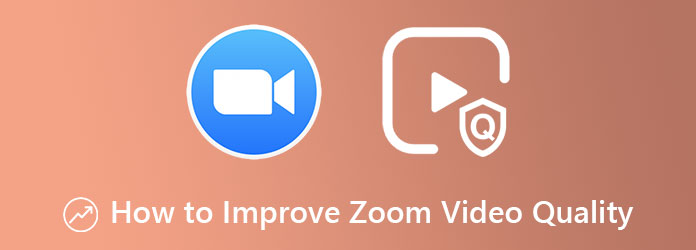
Uma das razões pelas quais muitos adoram usar o Zoom são os excelentes recursos que ele oferece. No entanto, como mencionado anteriormente, o Zoom tende a falhar em fornecer gravações de vídeo de alta qualidade, já que este aplicativo só permite a transmissão de vídeo de baixa qualidade para sua versão gratuita. Por outro lado, sua conta ou versão Pro permite obter vídeos de 720p a 1080p. No entanto, você só pode obter essas saídas HD com um dispositivo de desktop. Isso significa que, se você estiver usando o Zoom com um dispositivo móvel, não há como adquirir essa alta qualidade de vídeo. Portanto, se você atender a todos os requisitos para aumentar a qualidade do vídeo do Zoom, aqui estão as etapas que você pode seguir durante a reunião.
Na área de trabalho, inicie o Zoom e vá diretamente para Configurações. Você encontrará essa opção no canto superior direito da interface, abaixo da sua foto de perfil.
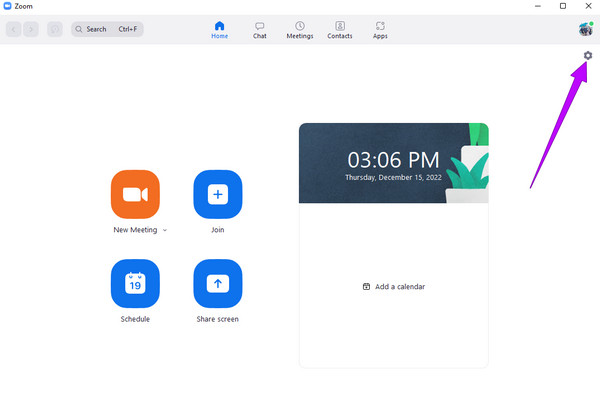
Na nova janela, clique no botão Vídeo opção. Em seguida, sob o Câmara diálogo, marque a opção HD. Além disso, você também pode ajustar outras opções para ter outras configurações. Por favor, clique no botão de seta do Ajuste para pouca luz seleção e selecione o manual opção. Em seguida, ajuste a barra ao lado manualmente de acordo com sua preferência.
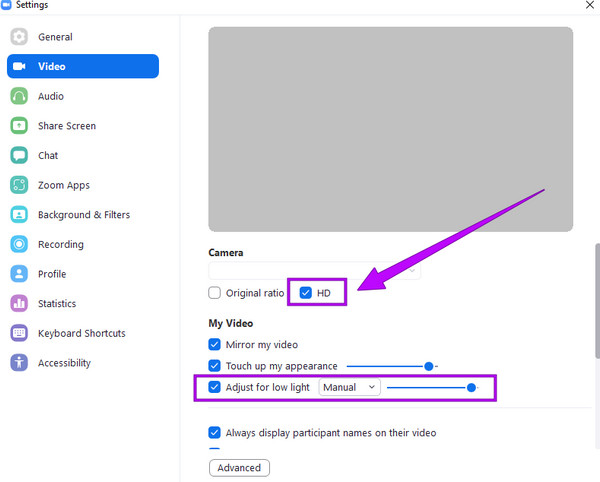
Além disso, você tem a opção de ter configurações avançadas. Para isso, clique no Avançado botão da janela e, em seguida, otimize as opções dadas.
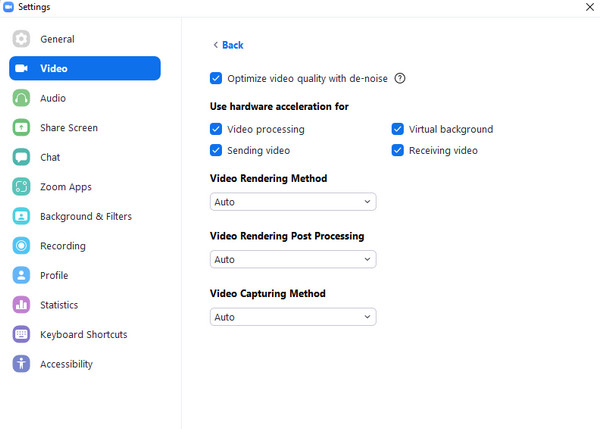
Agora que você viu a maneira correta de aumentar a qualidade do vídeo do Zoom, deve ter pensado nos vídeos anteriores que gravou com baixa qualidade. Se for esse o caso, você deve reservar um tempo para ler esta próxima parte, pois apresentaremos ferramentas de terceiros para uma transformação requintada de seus vídeos antigos do Zoom.
Quando se trata de aprimoramento requintado, Video Converter Ultimate é o software líder hoje. Como o próprio nome sugere, é um conversor de vídeo que fornece um procedimento avançado devido às suas tecnologias avançadas como Ultrafast, aceleração de hardware e IA. E sabe de uma coisa? Este processo de conversão vem com um aprimorador de vídeo que pode trabalhar na melhoria da qualidade de seus vários vídeos do Zoom. Porém, como melhorar a qualidade de um único vídeo no Zoom? Se você quiser dar um toque especial ao seu vídeo solo, esta ferramenta de aprimoramento de vídeo pode ser usada exclusivamente entre as ferramentas de edição da caixa de ferramentas. O bom é que esta ferramenta exclusiva oferece outras otimizações para seus vídeos, como resolução, formato e ferramentas essenciais para cortar, dividir e adicionar segmentos ao seu vídeo.
Desde que criamos o formato, este excelente software suporta mais de 500 tipos de mídia. Se você quiser modificar o formato do vídeo Zoom para qualquer coisa que desejar, você pode fazê-lo.
Como melhorar a qualidade do vídeo com zoom em lotes
Adquira este software para o seu PC
Para começar, certifique-se de baixar e instalar este incrível software em seu computador. Para fazer isso, vá e aperte o botão Baixar botões que fornecemos acima.
Envie seus vídeos de zoom
Depois que o software estiver instalado, inicie-o e comece a enviar seus vídeos do Zoom. Quão? Por favor, acerte o MAIS ícone que você verá no centro da interface.
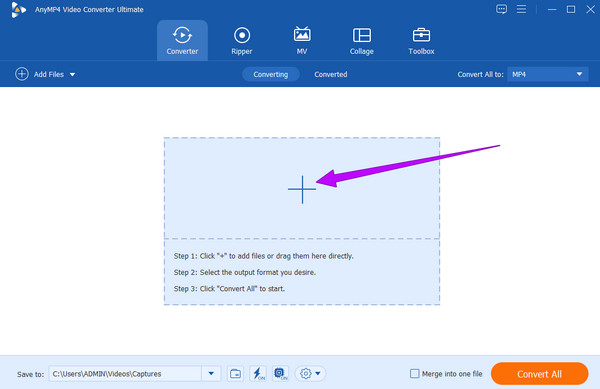
Melhore os vídeos com zoom
Depois de enviar todos os seus vídeos do Zoom, clique no botão pintar ícone localizado abaixo do vídeo. Em seguida, uma nova janela aparecerá. A partir daí, você deve verificar a ferramenta de aprimoramento de vídeo que deseja aplicar aos seus vídeos. Em seguida, acerte o Aplicar a todos botão de diálogo. Depois disso, clique no Salvar botão.
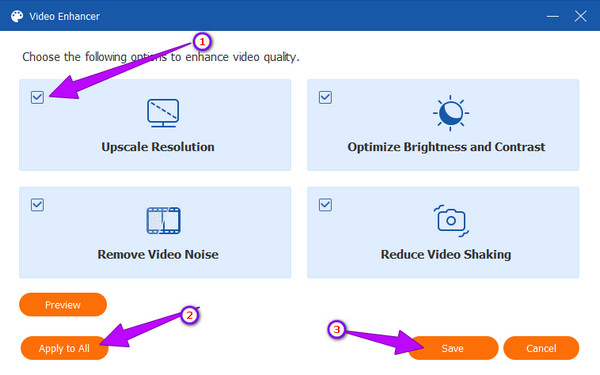
Converta os vídeos do Zoom
Depois disso, aperte o Converter tudo botão na parte inferior da interface principal. O processo de conversão rápida será iniciado. Você deve esperar um pouco e verificar seus vídeos Zoom recém-aprimorados na pasta indicada no Para salvar seção ou no Convertido parte.
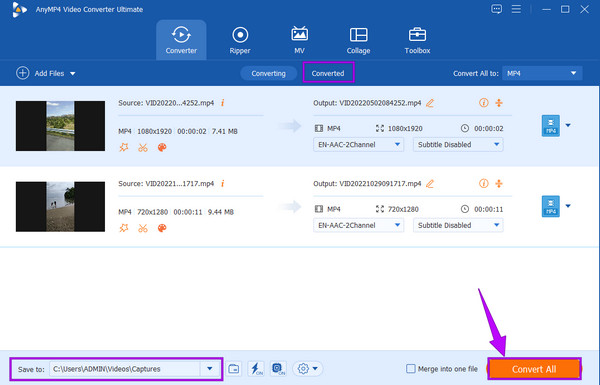
Outro software em que você pode confiar para aumentar a qualidade dos seus vídeos do Zoom é o iMovie. Se você é proprietário de Mac e iOS, não há como não conhecer esta ferramenta. É o criador de filmes e editor de vídeo da Apple. Além disso, é um software incrível que também está disponível para aprimorar seus vídeos, desde que se enquadrem nos formatos suportados, como MP4, MOV e MPEG. No entanto, ao contrário do primeiro software que apresentamos, o iMovie funciona apenas com os gadgets da Apple, como Mac, iPad e iPhones. Portanto, se você tiver os dispositivos mencionados e quiser usar o iMovie para aumentar a qualidade do vídeo do Zoom, siga as etapas rápidas abaixo.
Inicie o iMovie no seu Mac e carregue seu único vídeo Zoom clicando no Importar mídia de arquivo botão.
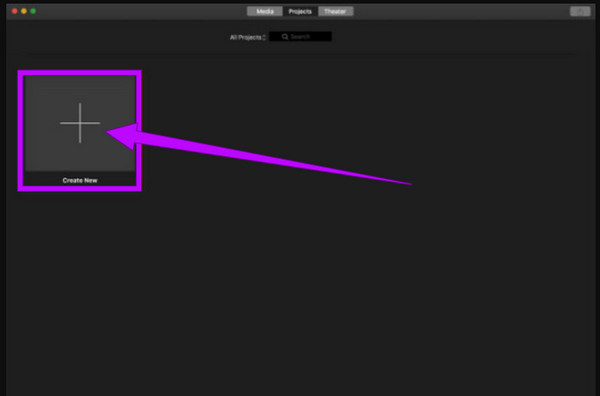
Depois de trazer seu vídeo para a interface principal, arraste-o para baixo para acessar a linha do tempo. Em seguida, vá para a seção de visualização e clique no botão pintar ícone acima do vídeo. Você pode ajustar as barras para obter o aprimoramento de vídeo desejado.
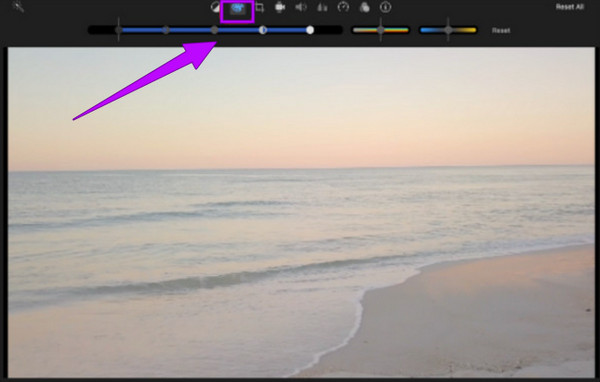
Depois disso, agora você pode salvar e exportar o vídeo aprimorado. Você também pode usar iMovie para acelerar seus vídeos.
Qual é a melhor qualidade de vídeo que posso obter do Zoom?
A melhor qualidade que o Zoom pode oferecer é 1080p, que ainda depende da sua câmera. Portanto, a maioria das câmeras oferece resoluções de vídeo de 720p.
Quais são os fatores pelos quais o Zoom tem qualidade de vídeo inferior?
Além da câmera, a velocidade da sua conexão com a internet é um fator que faz com que a qualidade do vídeo diminua.
Por que não consigo encontrar o recurso HD na minha conta do Zoom?
Você pode estar usando seu celular ao pesquisar o recurso HD. Observe que o recurso HD está disponível apenas na área de trabalho com uma conta Pro.
Lá você tem as melhores formas de responder como melhorar a qualidade do video no zoom. Observe que as configurações que você pode fazer no aplicativo Zoom são aplicáveis apenas antes de gravar sua reunião. É por isso que oferecemos as melhores soluções para resolver seu problema com os vídeos do Zoom que você possui atualmente. Ambas as ferramentas de edição são ótimas, mas Video Converter Ultimate é muito melhor em termos de confiabilidade e flexibilidade.
Mais Leitura
Como melhorar a qualidade do vídeo no Windows Movie Maker
Conheça a solução eficiente para melhorar a qualidade de vídeo no Windows Movie Maker. Toque neste artigo e entenda o passo a passo detalhado apresentado.
Etapas sobre como melhorar a qualidade do vídeo no Premiere Pro
Junto com a resposta sobre como exportar vídeo de alta qualidade no Premiere Pro, as orientações sobre como melhorar a qualidade também são importantes. Venha ver aqui.
Como aumentar a nitidez de vídeos rapidamente: diretrizes definitivas a serem executadas
Você acha complicado aprimorar um vídeo? Não se preocupe mais, pois preparamos as diretrizes definitivas para fazê-lo de forma rápida e eficiente. Clique aqui para começar.
Como desfocar seu vídeo profissionalmente: 5 melhores maneiras
Se você está procurando as melhores soluções para corrigir um vídeo embaçado, acabou de chegar ao post perfeito para ler. Clique aqui para ver os caminhos profissionais a seguir.
Melhore o vídeo